Файлы операционной системы Windows 7 могут быть различного типа в зависимости от того, какая информация содержится в них и какой программой следует их открывать. Пользователи могут изменять тип файлов, однако такая возможность имеется не всегда.

Статьи по теме:
- Как изменить тип файла windows 7
- Как изменить расширение файла на видео
- Как в windows 7 поменять расширение файла
Чтобы изменить тип файла, нужно сменить его расширение. Это специальный буквенный код, который стоит после имени файла и отделен от него точкой. Например, в названии файла Myfile.DOC расширением является DOC. По этому расширению Windows определяет, что это файл-документ, который можно открывать с помощью связанных программ, например, MS Word или WordPad.
Как изменить расширение файлов?
Обычно расширение менять необязательно, поскольку Windows автоматически присваивает его файлам для успешного открытия через соответствующие программы. Если необдуманно сменить расширение, после этого файл может перестать открываться. Однако иногда его смена может пригодиться, например, если изменить расширение текстового файла TXT на расширение HTML, система станет относить его к веб-файлам, и он станет доступным для открытия через браузер.
Как изменить расширение файла? Меняем тип файла без программ
Убедитесь, что у системных файлов отображаются расширения. Для их активации перейдите в «Свойства папки». Данный раздел находится в «Панели управления». Уберите галочку напротив пункта «Скрывать расширения системных файлов». Щелкните правой кнопкой мыши по файлу, который нужно изменить, и выберите «Переименовать».
Удалите расширение файла после точки в названии и введите новое, после чего нажмите клавишу Enter. Вы увидите предупреждение операционной системы о том, что изменение расширения может вызывать неправильную работу файла. Если вы уверены в своих действиях и точно знаете, что его можно будет открыть в одной из установленных на компьютере программ, нажмите кнопку «Да» для подтверждения операции. Так вы сможете изменить тип файла.
Как узнать, какие программы связаны с расширением файла?
Установленные на компьютере программы предназначена для открытия одного или нескольких определенных типов файлов в зависимости от их расширения. При наличии на компьютере нескольких программ, которые могут открывать файлы одного типа, одна из них устанавливается по умолчанию. Чтобы изменить программу, которая автоматически открывает файл после двойного нажатия по нему, кликните по файлу правой кнопкой и выберите «Свойства». Нажмите «Изменить» напротив установленной по умолчанию программы и выберите подходящую из предложенного списка.
Помните, что в операционной системе Windows 7 название файлов ограничено 260 символами. Кроме того, при указании имени запрещается использовать символы «»,«/»,«?»,«*»,«»»,«>»,«
Совет полезен?
Статьи по теме:
- Как изменить тип файла
- Как поменять тип файла
- Как менять формат в Windows 7
Добавить комментарий к статье
Похожие советы
- Как в Windows 7 изменить расширение файла
- Как изменить тип документа
- Как поменять расширение файла
- Как изменить расширение файла
- Как переименовать тип файла
- Как сменить расширение файла
- Как переименовать формат файла
- Как исправить расширение файла
- Как заменить расширение файла
- Как в Windows менять расширение
- Как переименовать расширение
- Как переименовать формат
- Как изменять расширения
- Как переделать тип файла
- Как менять расширение файлов
- Как менять тип файла
- Как изменить расширение
- Как поменять разрешение файла
- Как поменять формат файла
- Как расширить файл
- Как изменить тип файла для музыки
- Как изменить тип папки
- Как включить показ расширений файлов в Windows 7
- Как выбрать расширение при сохранении файла
Источник: www.kakprosto.ru
Как изменить тип файла в Windows 7?
В некоторых случаях возникает необходимость изменить тип файла. Можно ли это сделать в операционной системе Windows 7? Конечно же, можно, правда нужно понимать, что не всегда есть в этом смысл. К примеру, изменение файла mp3 на exe вам вряд ли что-то даст. Другое дело, если вы скачали какой-то файл, тип которого нужно изменить уже на компьютере, чтобы он полноценно работал. Покажем, что надо сделать.
Нажмите на кнопку «Пуск».
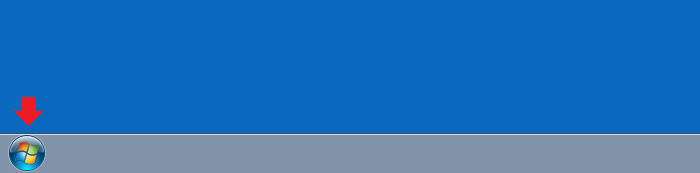
Далее откройте панель управления с помощью одноименного пункта меню.
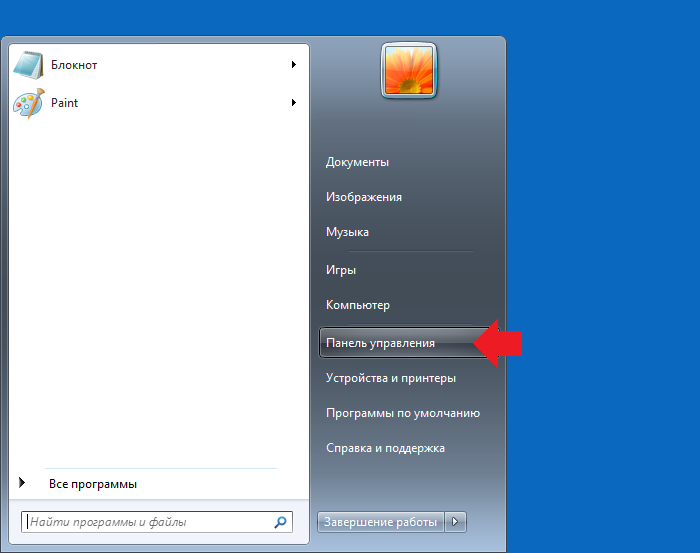
Укажите «Крупные значки», затем нажмите на кнопку «Параметры папок».
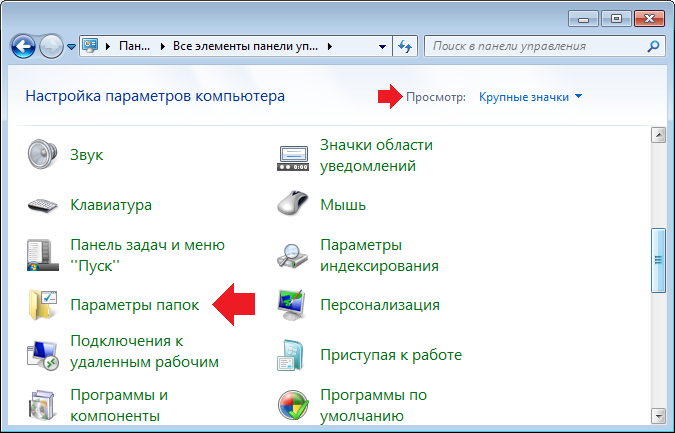
В открывшемся окне выберите вкладку «Вид».

Находите строку «Скрывать расширения для зарегистрированных типов файлов» и снимаете с нее галочку, не забыв при этом нажать на кнопку ОК.
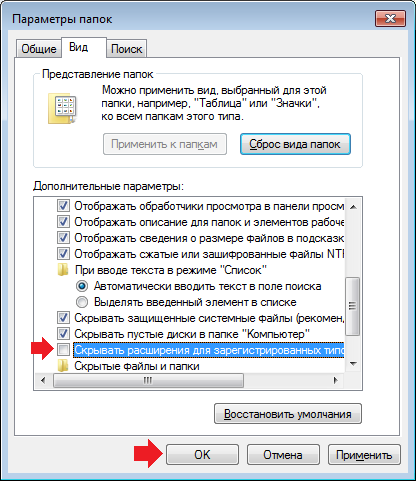
Первая часть процесса окончена. Переходим ко второй. Поскольку мы разрешили системе показ скрытых ранее расширений, теперь можем смело поменять тип файла.
Находим файл на диске, вот он у нас:
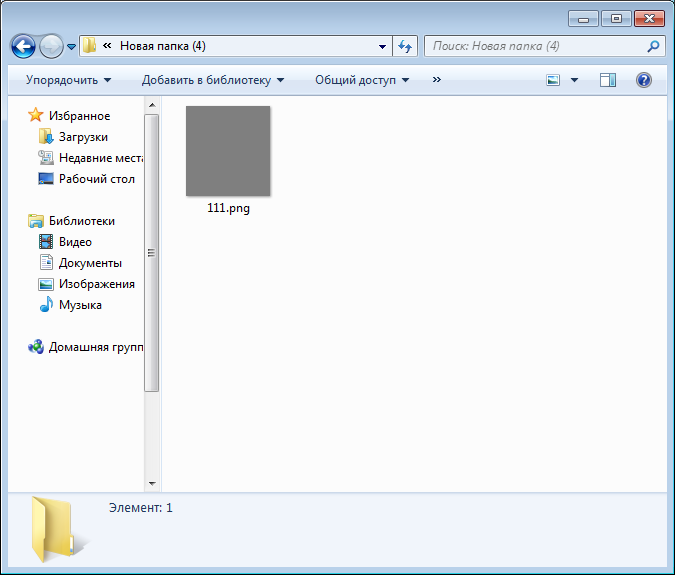
Нажимаем по нему правой клавишей мыши, выбираем «Переименовать» и меняем тип файла (выделено на скриншоте синим).
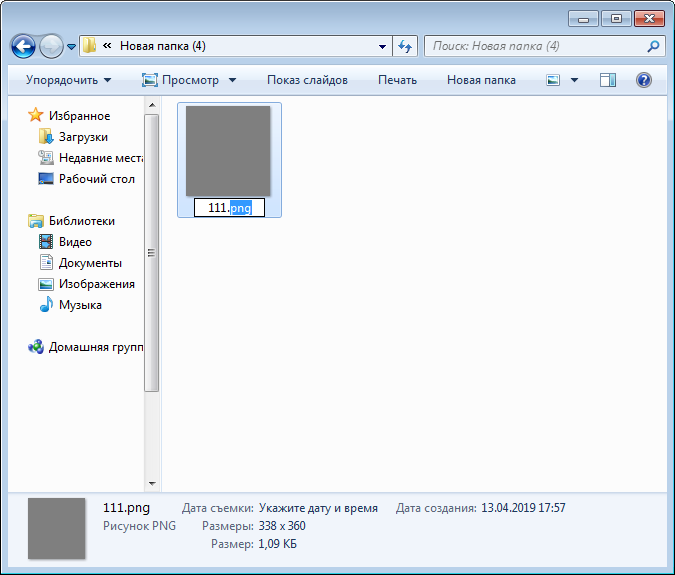
Указываем нужный нам тип файла, например, jpg как в нашем примере.
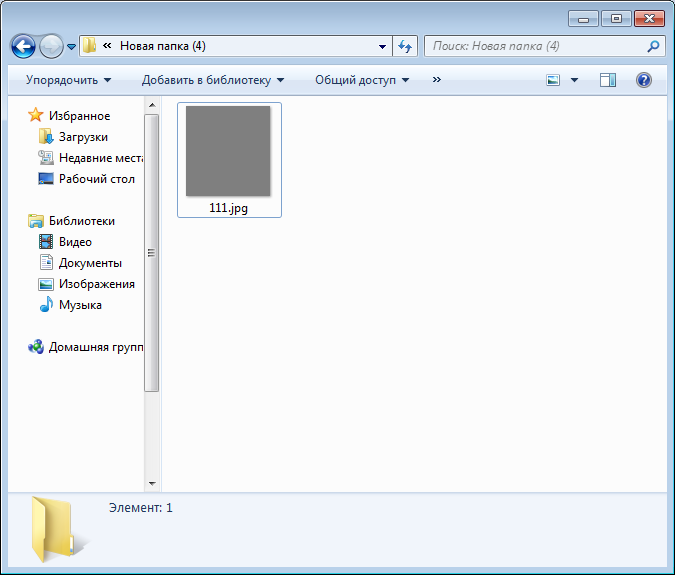
Собственно, на этом все. Теперь можете отключить показ типа файлов через настройки, если в этом есть необходимость.
Уважаемые пользователи! Если наш сайт вам помог или что-то в нем не понравилось, будем рады, если вы оставите комментарий. Заранее большое спасибо.
Вам будет интересно:
- Как открыть панель управления в Windows 10?
- Как отключить файл подкачки Windows 10?
- Как увеличить файл подкачки в Windows 10?
- Как скрыть папку на Windows 10?
- Пропали значки на рабочем столе Windows 7. Как восстановить?
- Как увеличить файл подкачки в Windows 7?
- Как изменить расширение файла на Windows 7?
Источник: siteprokompy.ru
Как изменить тип файла в Windows 10

Пользователи часто интересуются тем, как изменить тип файла в Windows 10. Данный вопрос не самый простой, поскольку нет единого и универсального способа изменить тип файла, тем более с использованием стандартных средств операционной системы Windows.
Нельзя просто так взять и превратить аудиофайл в видеоролик. Для этого нужно использовать специализированный софт, который выполнит конвертацию одного формата в другой.
Но, в некоторых ситуациях тип файла все-таки можно изменить. Это те ситуации, когда у файлов, по сути, один и тот же тип, но они открываются в разных программах. Например, это могут быть TXT и BAT файлы. В обоих случаях это обычные текстовые документы, но TXT — это просто текстовый документ, который открывается в простом Блокноте, а BAT – это последовательность команд, которая выполняется операционной системой. В таких случаях можно легко изменить тип файла просто поменяв его расширение.
Используем Проводник Windows 10
Самый простой способ изменить тип файла, это воспользоваться инструментами, которые предусмотрены в Проводнике Windows 10. Для этого откройте любую папку и перейдите на вкладку «Вид».

После чего нажмите на кнопку «Параметры» в правой части окна.

Таким образом вы откроете окно «Параметры папок». Здесь можно настроить многие параметры, которые касаются работы с файлами и папками в Проводнике Windows 10.

Если вам не удалось открыть «Параметры папок» описанным выше способом, то вы можете нажать Windows-R на клавиатуре и выполнить команду «control.exe folders». Эта команда откроет перед вами нужное окно.

После открытия окна «Параметры папок» нужно перейти на вкладку «Вид», отключить там функцию «Скрывать расширения для зарегистрированных типов файлов» и сохранить настройки.

После этого в Проводнике Windows 10 начнут отображаться расширения файлов. Это выглядит как несколько букв в конце названия документа, которые отделены с помощью точки.

Теперь, при переименовании вы сможете не только менять имя файла, но и его расширение. Для этого нужно просто вызвать функцию переименования.

И изменить буквы, которые указаны после точки. Таким образом можно изменить тип файла с TXT на CSV или BAT.

При этом нужно понимать, что подобное изменение типа файла не влияет на его содержимое, но изменяет программу, которая будет использоваться для открытия документа.
Используем командную строку Windows 10
Если нужно поменять тип файла для большого количества документов, то это будет удобней сделать с помощью командной строки и команды переименования «ren».
Чтобы открыть командную строку нажмите Windows-R и выполните команду «cmd». Если файлы не находятся в системных папках, то права администратора не понадобятся.

После запуска командной строки нужно перейти в папку с файлами. Это можно сделать при помощи команды «cd». Более подробно об этом в нашей статье «Как перейти в папку или на другой диск в командной строке».

Чтобы проверить содержимое папки, в которой мы находимся, нужно выполнить команду «dir».

Если все нормально, то можно выполнять команду «ren». В данную команду нужно передать всего два параметра, исходное расширение файла и новое (в формате *.ext). Например, для того чтобы поменять расширение с TXT на CSV нужно выполнить следующую команду:

После выполнения команды «ren» можно еще раз проверить содержимое папки с помощью команды «dir».

Как видно, тип всех файлов в папке был изменен с TXT на CSV.
Как изменить тип файла в Windows 10
Источник: komza.ru